Speisekarte

USB 3.2 vs. USB 4: Schockierende Unterschiede und Gemeinsamkeiten
Oktober 16, 2023 7 Minute gelesen
Lernen Sie USB 3.2 und USB4 kennen, die neuesten Stars in der sich ständig weiterentwickelnden USB-Technologie-Saga. Wie neue Kapitel in einer spannenden Geschichte bringt jedes seine beeindruckenden Tricks mit. In diesem freundlichen Vergleich erfahren Sie genau, was USB 3.2 und USB4 wirklich auszeichnet.
Sie werden ihre Geschwindigkeit, die Ports, die sie bevorzugen, die Displays, die sie unterstützen, und ihre Kompatibilität mit anderen erkunden Konnektivitätsstandards. Außerdem erfahren Sie, wie USB 4 die Bandbreite intelligent verwaltet und die Datenübertragungsraten von USB 3.2 übertrifft. Abschließend gehen Sie zwei Methoden durch, die Ihnen dabei helfen, die genaue USB-Version Ihres Laptops oder PCs zu finden.
Ich möchte es gleich verraten, aber bedenken Sie vorher, dass die USB-IF, die Organisation, die die USB-Technologie vorantreibt, ständig neue Versionen mit erheblichen Upgrades auf den Markt bringt. Wenn eine Version Anpassungen erfordert, um sie an die neuesten Geräte anzupassen, führt das USB-IF Verbesserungen innerhalb einer Version ein und unterscheidet sie durch eine Namenskonvention, die das Wort enthält ‘Gen.’
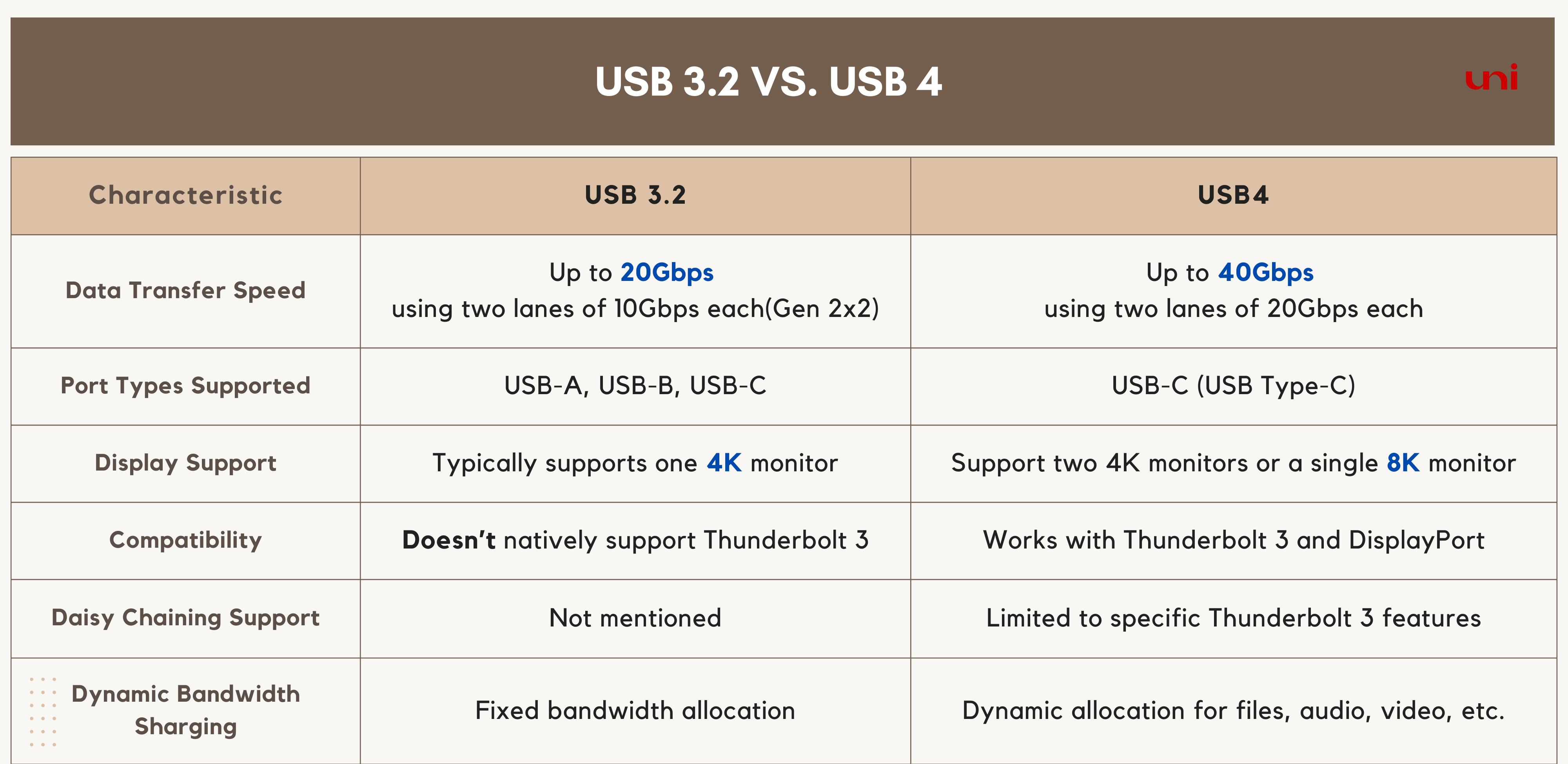
USB 3.2 vs. USB 4: Alles, was Sie wissen müssen
Der Übergang von USB 2 zu USB 3 brachte eklatante Veränderungen in der USB-Technologie mit sich. Zusammen mitSupergeschwindigkeit Operationen, ein unverwechselbaresLogound einem blauen Einsatz für Stecker bot USB 3 die Möglichkeit, mit früheren Versionen koexistieren zu können. USB-Version 3.2 (und später USB4) ist eine langsame Fortsetzung der innovativen USB-Verbesserungen innerhalb des USB-Ökosystems. Daher werden wir USB 3.2 von den Grundlagen (USB 3.0, 3.1 und 3.2) bis hin zu Fortgeschrittenen (USB4 und USB4 V2) erkunden.
USB 3.0: Der SuperSpeed (SS)
USB 3.0 ist die dritte große Überarbeitung von USB. Es bietet uns die neuartige und frische USB-Architektur namens SuperSpeed. Ein neues Signalcodierungsschema ermöglicht die Datenkommunikation mit 5 Gbit/s und Vollduplex (ein technisches Wort für bidirektional). Ziel der Hersteller war es, ihn nicht nur technisch, sondern auch optisch von anderen abzuheben. Daher haben sie die Anschlüsse und Stecker vom Typ A und Typ B mit verkleidet > blaue Farbe,Zeichnung „SS“ am Anfang des USB-Logos.

USB 3.1: Die Ergänzung um zwei Geschmacksrichtungen
USB 3.1 wurde 2013 veröffentlicht und ersetzte USB 3.0. Wäre ich Netzwerktechniker gewesen, hätte ich meine ganze Körperkraft (Vitamine, Mineralien, Nährstoffe) aufgewendet, um die Überlegenheit von USB 3.1 gegenüber seinem Vorgänger zu beweisen. Ich hätte einige große Wörter verwendet, wie zum Beispiel die Einleitung von „SS+' und der Zusatz von 'neue Schema-Codierung,' um mein Argument erfolgreich vorzubringen. Aber ich bin ein Uni-Experte, der darauf trainiert ist, zu sagen, was wichtig ist, und zu produzieren, was technisch ist. Hier ist es also.
Einfach ausgedrückt machte USB 3.1 USB-Verbindungen schneller. Es ist in zwei Geschmacksrichtungen erhältlich: Gen-1 und Gen-2. Gen 1 war wie eine verbesserte Version 3.0. Andererseits war Gen 2 schneller und verdoppelte die Geschwindigkeit von Gen 1 von 5 Gbit/s auf jeweils 10 Gbit/s.
USB 3.2: Die 20 Gbit/s machten das Leben einfacher
USB 3.2 wurde 2017 veröffentlicht und verfügt über drei Generationen mit jeweils unterschiedlichen Geschwindigkeiten und Funktionen.
Lassen Sie uns jede Ära verstehen, indem wir den Tagesablauf eines Vermarkters ausspionieren.
Treffen Sie Donald Draper, a Marketingprofi mit Sitz in New York City. Von der Abenddämmerung bis zum Morgengrauen verwaltet er für ihren Kunden einen Berg digitaler Inhalte, von hochauflösenden Bildern bis hin zu Videoanzeigen. Für Donald scheint jede Aufgabe so, als hätte er einen größeren Fisch zum Braten.
Und in dieser Krise ist Effizienz der Schlüssel.
Am Morgen klingelt der Wecker. Donald öffnet seine Augen und kämpft darum, sie zu öffnen. Donald, ein leidenschaftlicher Vermarkter, möchte sich keine Gelegenheit zur beruflichen Weiterentwicklung entgehen lassen. Also nippt er an seinem Kaffee (aus dunkel gerösteten Bohnen gewonnen) und fühlt sich munter.
Im Büro überträgt er blitzschnell hochauflösende Bilder von ihrer Kamera auf einen Computer USB 3.2 Gen 2 (10 Gbit/s) in Minuten.
Später am Tag muss Donald mit seinem Team an einem riesigen Videoprojekt zusammenarbeiten. Er verbindet sein Äußeres SSD, Ausgestattet mit USB 3.2 Gen 2x2 (20 Gbit/s) an seinen Arbeitsplatz. Dadurch kann er 4K-Videodateien nahtlos bearbeiten und teilen, ohne die frustrierende Verzögerung, die er früher erlebte. Seine Kunden sind von seinen schnellen Bearbeitungszeiten beeindruckt.
Donald ist des hirnvernichtenden Alltags überdrüssig und sucht im Büro nach Gaming-Unterhaltung.
Er schließt seine Gaming-Peripheriegeräte an seinen PC an, der USB 3.2 Gen 2 unterstützt. Die geringe Latenz gewährleistet eine präzise Steuerung in seinem Lieblings-Ego-Shooter und er genießt jeden Moment seiner Gaming-Session.
Donald plant nun den Kauf eines MacBook Air, da es sowohl Thunderbolt als auch USB4 unterstützt, was Donald die Einrichtung einer Arbeitsstation mit einer USB- oder Thunderbolt-Dockingstation erleichtert.
Aber warum ist USB4 adaptiv?
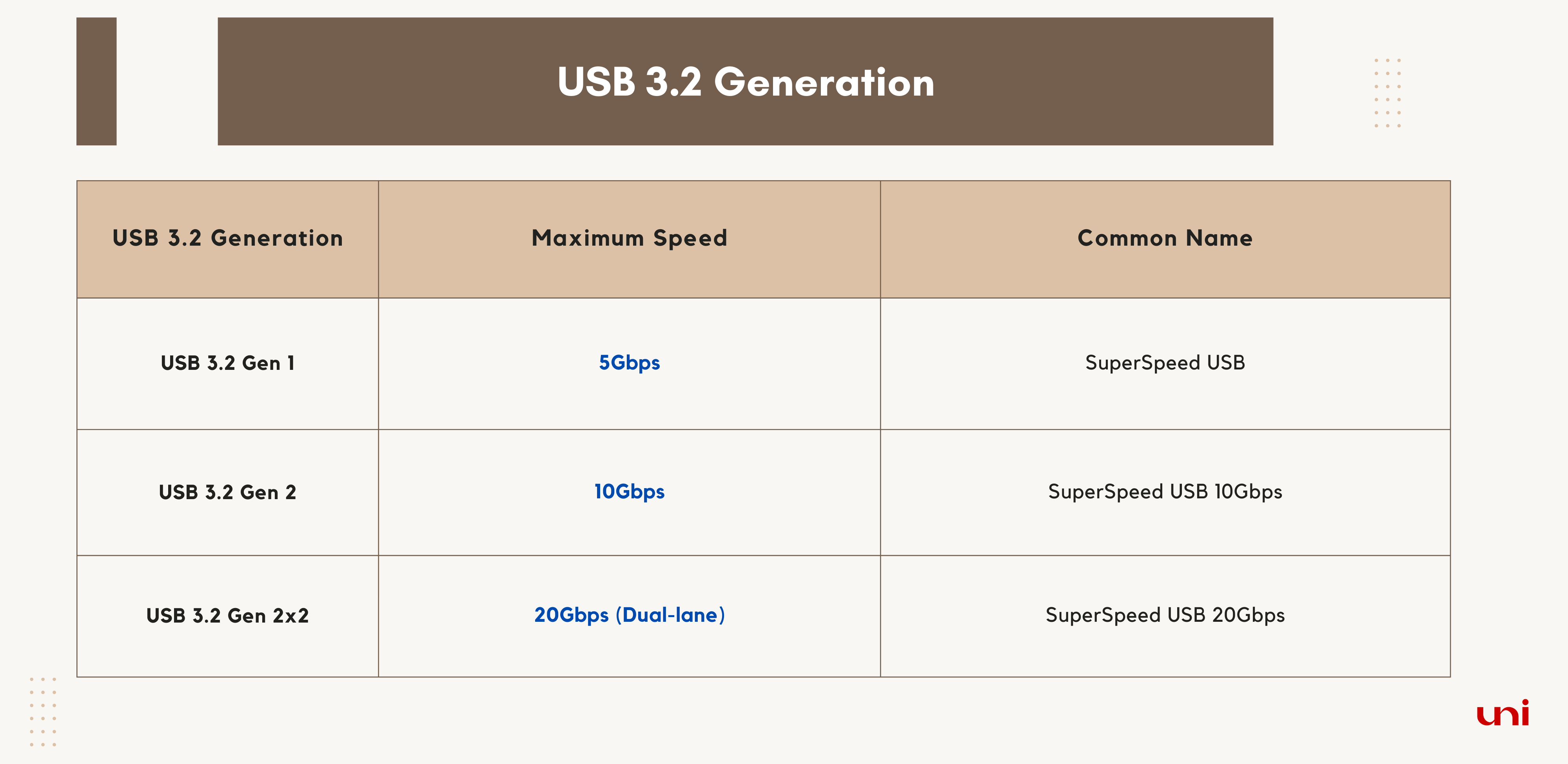
USB4.0 und USB4 V2: Ein genauerer Blick auf die neuesten Fortschritte
USB4 wird dem USB Implementation Forum (USB-IF) gespendet. Intel, der Hersteller von Thunderbolt, teilte das Thunderbolt 3-Protokoll mit USB-IF, um USB 4 aufzubauen.
Daher ist es nicht nur mit früheren USB-Versionen kompatibel, sondern auch mit TB3.
Darüber hinaus bietet USB4 eine Bandbreite von 40 Gbit/s und eine minimale Verbindungsgeschwindigkeit von 20 Zu 32 Gbit/s. Allerdings kann USB4 sein Versprechen, 40 Gbit/s zu liefern, brechen, wenn das Kabel darüber hinaus gedehnt wird 2 Meter. In diesem Fall reduzieren sich die fantastischen 40 Gbit/s auf 20 Gbit/s.
Andererseits, USB4-Version 2.0 verdoppelt die Bandbreite auf bis zu 80 Gbit/s nur mit einem neu definiert Aktives USB-Typ-C-Kabel mit 80 Gbit/s. Neu definiert? Ja, diese Typ-C-Kabel verwenden die PAM3-Signalkodierung (einen Chip, der mit einem Stecker befestigt ist). Diese elektrische Komponente steigert die Leistung und unterstützt 80 Gbit/s. Kurz gesagt: Nur ein zertifiziertes Kabel mit Logo kann von der Geschwindigkeitssteigerung profitieren.

Schließlich ist USB4 V2 gesprächig, da es das Tunneln von Daten (Tunneln eines Protokolls innerhalb eines anderen) ermöglicht und dadurch mit TB3, TB4 und DP 2.1 kommuniziert. Mit 240 W Power Delivery kann USB4 V2 große Geräte wie Laptops, Monitore, Druckerfestplatten usw. aufladen oder mit Strom versorgen.
USB 3.2 vs. USB4: Unterschiede und Gemeinsamkeiten
Obwohl USB 3.2 und USB 4 hochmoderne USB-Standards sind, weisen sie Merkmale auf, die sie ähnlich und unverwechselbar machen.
Geschwindigkeit: USB 3.2 unterstützt Datenübertragungsgeschwindigkeiten von bis zu 20 Gbit/s. Dies wird durch die Verwendung von zwei Lanes mit jeweils 10 Gbit/s (genannt Gen 2x2) erreicht. USB4 hingegen unterstützt Datenübertragungsgeschwindigkeiten von bis zu 40 Gbit/s über zwei Lanes mit jeweils 20 Gbit/s. Durch diese Änderungen ist USB4 doppelt so schnell wie USB 3.2.
Porttyp: USB4 verwendet nur einen USB-C-Anschluss, allgemein als Typ-C bezeichnet. Im Gegensatz dazu unterstützt USB 3.2 USB-A, USB-B oder USB-C. Funktionieren USB3.2 und USB4 immer über den Typ-C-Anschluss?
Scrollen Sie nach unten, um mehr zu erfahren.
Anzeige: Mit USB4 können Sie beide anschließen und verwenden 4K Monitore auf einmal oder eine einzelne 8 TAUSEND Monitor, der Ihnen mehr Flexibilität für Ihre Anzeigeanforderungen bietet. Im Gegensatz dazu unterstützt USB 3.2 normalerweise nur ein 4K gleichzeitig überwachen. Wenn Sie also Ihr Anzeigeerlebnis verbessern möchten, bietet USB4 mehr Optionen für Multi-Monitor-Setups. Während USB4 und USB 3.2 eine erweiterte Anzeige (mindestens 4K-Videoausgabe) unterstützen, mangelt es beiden an der Kapazität zur Verkettung.
Kompatibilität mit anderen Protokollen: USB4 funktioniert über Typ-C und arbeitet somit mit Protokollen wie Thunderbolt und DisplayPort zusammen. Das Ergebnis ist, dass einige USB4-Geräte und -Kabel mit Thunderbolt 3-Geräten und -Kabeln funktionieren und umgekehrt. Allerdings unterstützen einige USB4-Geräte Thunderbolt 3 möglicherweise überhaupt nicht. Thunderbolt 3 verfügt über bestimmte zusätzliche Funktionen(Daisy Chaining, externe GPU-Unterstützung usw.) und Anforderungen, die möglicherweise nicht in allen USB4-Geräten vorhanden sind.
Andererseits unterstützt USB 3.2 Thunderbolt 3 nicht nativ. Die Kompatibilität zwischen Thunderbolt 3 und USB 3.2 variiert je nach Hardware und kann eingeschränkt sein. Kurz gesagt: Thunderbolt 3 erfordert eine spezielle Hardwareunterstützung, die bei USB 3.2-Geräten im Allgemeinen nicht vorhanden ist.
Dynamische Bandbreitenfreigabe: Der USB4-Standard ermöglicht die dynamische Zuweisung von Bandbreite für verschiedene Daten, einschließlich Dateien, Audio und Video. USB 3.2 verfügt nicht über diese Funktion. Es verwendet eine feste Bandbreite. Wenn ein Benutzer beispielsweise große Dateien überträgt und gleichzeitig Videos ansieht, kann USB4 die Bandbreitenverteilung zwischen den beiden Vorgängen ändern. Diese adaptive Funktion stellt sicher, dass beide Aufgaben ohne Unterbrechungen oder Leistungseinbußen erledigt werden können.
So identifizieren Sie USB 3.2- und USB 4-Anschlüsse
In einem techn. Wenn Sie sich in der Welt auskennen, sich mit Standards, Protokollen und Anschlüssen auskennen, müssen Sie über ausreichende Kenntnisse verfügen, um die neuesten USB3.2- und USB4-Anschlüsse zu identifizieren. Mithilfe der folgenden Methoden können Sie ermitteln, welche USB-Version auf Ihrem Computer installiert ist.
🔹Methode 1: Logo + Portform
Schauen Sie sich den Anschluss Ihres Laptops an. USB4 wird immer mit (ovalem) Typ-C verfügbar sein, mit einem Blitzsymbol oder einem USB4-Logo in der Nähe. Was kommunizieren diese Symbole? Uni plant, darüber zu schreiben. Stellen Sie sicher, dass Sie Ihre E-Mail-Adresse teilen, damit Sie auf dem Laufenden bleiben.
Notiz: Nicht alle Typ-C-Anschlüsse sind USB4.

USB 3.2 gibt es in zwei Formen: als rechteckiger Typ-A und als Typ-C. Es kann blau gefärbt sein oder ein SuperSpeed-Logo tragen, das auf seine Geschwindigkeitsfähigkeit hinweist (5 Gbit/s, 10 Gbit/s oder 20 Gbit/s). Diese Farb- und Logokonventionen können jedoch je nach Hersteller variieren.
Notiz: Nicht alle Typ-C-Anschlüsse unterstützen das USB 3.2-Protokoll.
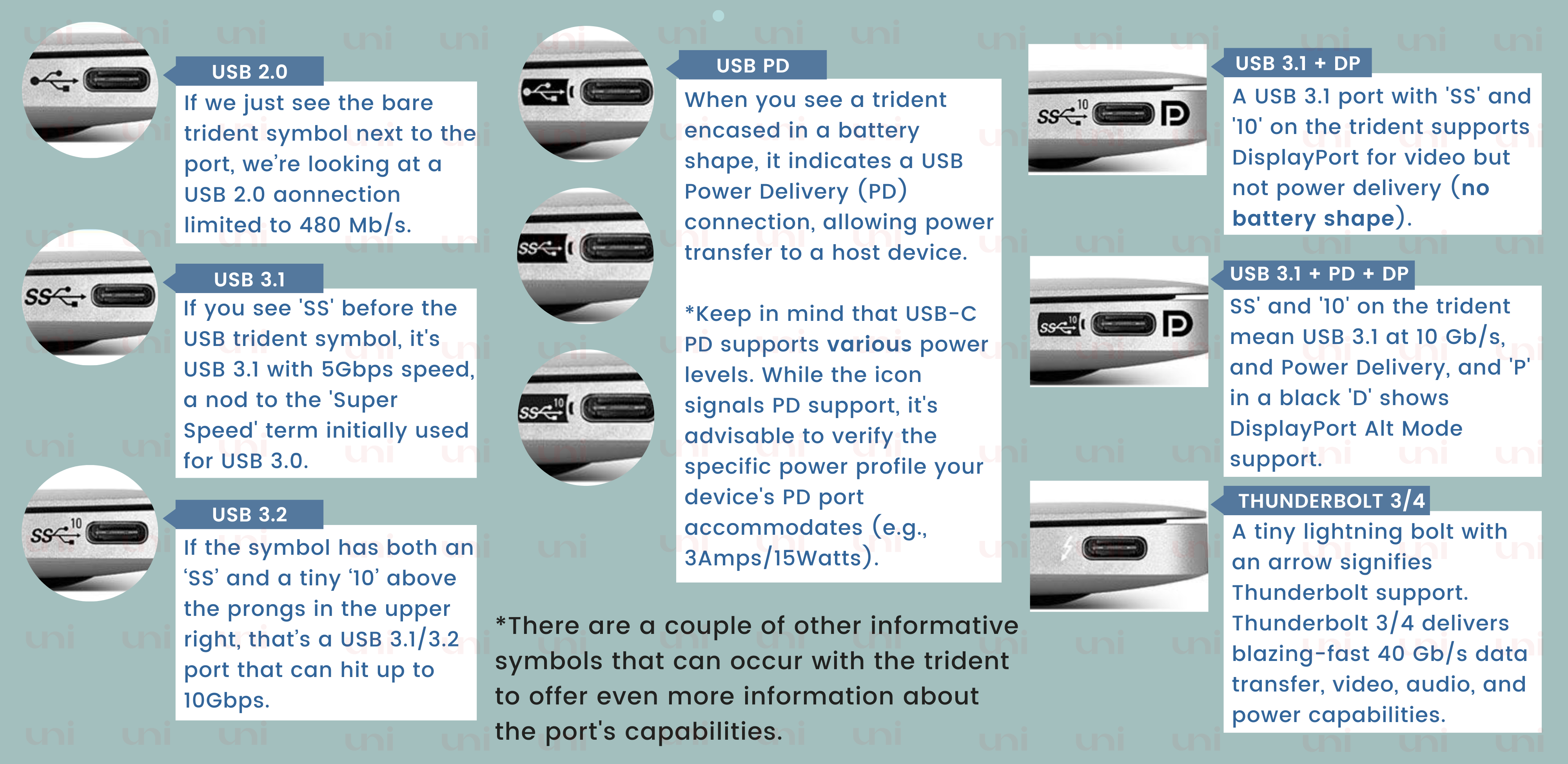
🔹Methode 2: Finden Sie es über den Geräte-Manager
-
Öffnen Sie den Geräte-Manager auf Ihrem Laptop. Sie können darauf zugreifen, indem Sie tippen "Gerätemanager" in das Suchfeld in der Taskleiste ein und klicken Sie dann auf das Suchergebnis.
-
Erweitern Sie im Geräte-Manager die Kategorie mit der Bezeichnung „Universal Serial Bus Controller.“
-
Suchen Sie nach angezeigten Einträgen „USB4-Host-Controller“ oder „USB 3.2 Host-Controller“ innerhalb dieser Kategorie. Wenn Sie solche Einträge finden, bedeutet dies, dass Ihr Laptop mit USB4- bzw. USB 3.2-Anschlüssen ausgestattet ist.
-
Für detailliertere Informationen zu einem bestimmten Port oder dem angeschlossenen Gerät klicken Sie mit der rechten Maustaste auf den Eintrag und wählen Sie "Eigenschaften."
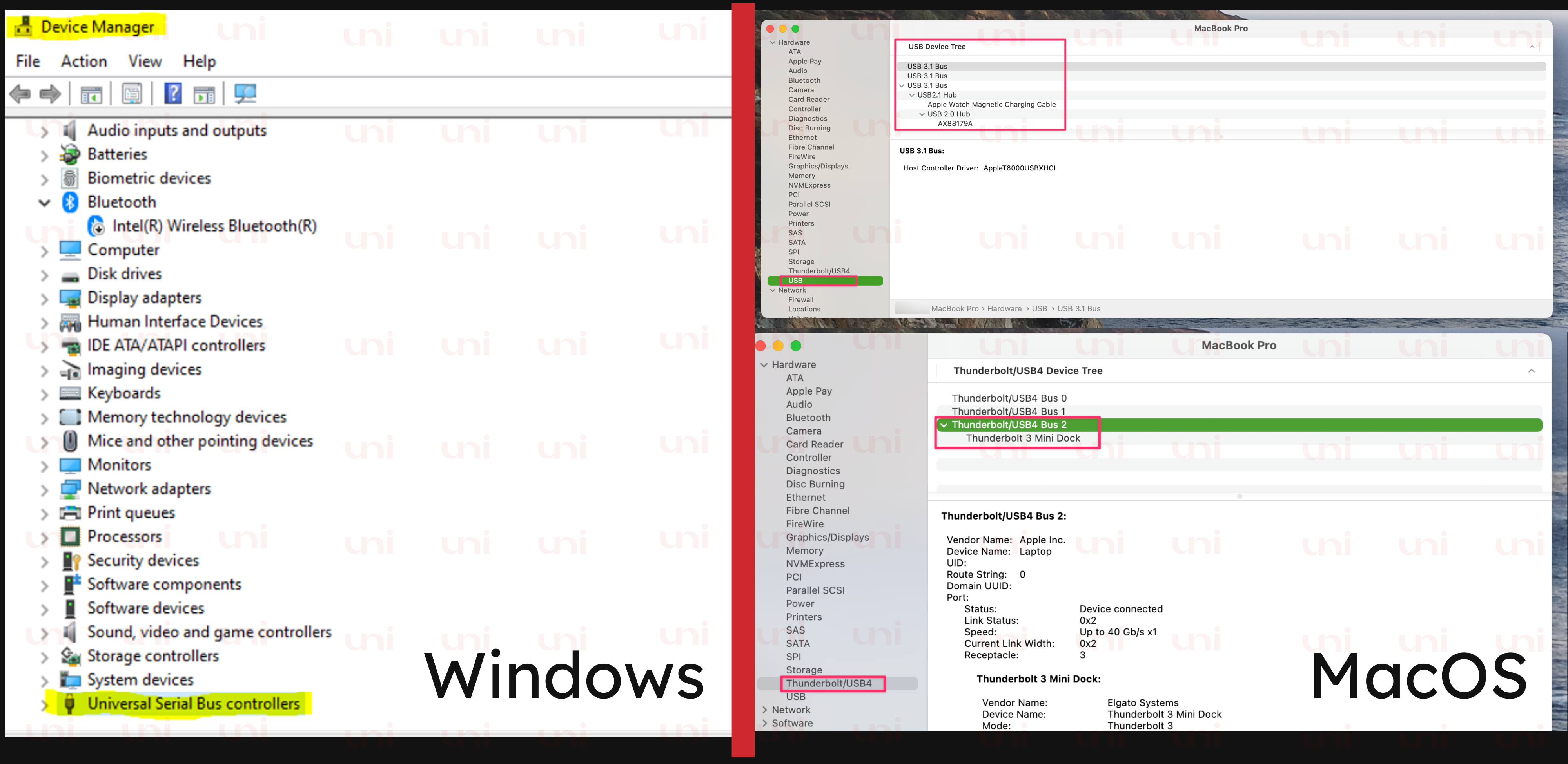
USB 3.2 vs. USB4: Letzte Worte von Uni
Zusammenfassend lässt sich sagen, dass die USB-Technologie mit der Einführung von USB 3.2 und USB4 ihre bemerkenswerte Evolutionsreise fortsetzt. Insbesondere USB4 hat unsere Aufmerksamkeit durch seine beeindruckende Geschwindigkeit, Anpassungsfähigkeit und dynamische Bandbreitenzuweisung erregt. Und jetzt, mit dem Aufkommen von USB4 V2Es bietet ein unglaubliches Geschwindigkeitspotenzial von 80 Gbit/s und öffnet damit die Tür zu noch aufregenderen Möglichkeiten. Mit fortschreitender Technologie werden diese USB-Standards unseren ständig wachsenden Konnektivitätsanforderungen gerecht. Es ist wie die sich entfaltenden Kapitel unseres digitalen Lebens, und mit USB4 V2 können wir uns auf ein noch spannenderes nächstes Kapitel freuen.
Hinterlasse einen Kommentar
Kommentare werden genehmigt, bevor sie angezeigt werden.
Auch Blog
How to Distinguish Low-Quality Electronic Waste on E-Commerce Platforms in 2025
März 19, 2025 3 Minute gelesen
With the rise of online shopping, distinguishing between high-quality electronics and low-quality e-waste has become a critical skill. Many e-commerce platforms are flooded with questionable products that look appealing but often have serious quality and longevity issues.

Maximieren Sie Ihre Internetgeschwindigkeit: Der ultimative Leitfaden zur Verwendung eines USB-C-zu-Ethernet-Adapters
Juli 12, 2024 4 Minute gelesen
Weiterlesen
Wie erkennt man, ob ein Gerät UHS-II- oder UHS-I-Protokolle unterstützt?
Juni 24, 2024 3 Minute gelesen
Weiterlesen Related Products
Aktuelle Artikel
- How to Distinguish Low-Quality Electronic Waste on E-Commerce Platforms in 2025 März 19, 2025
- Maximieren Sie Ihre Internetgeschwindigkeit: Der ultimative Leitfaden zur Verwendung eines USB-C-zu-Ethernet-Adapters Juli 12, 2024
- Wie erkennt man, ob ein Gerät UHS-II- oder UHS-I-Protokolle unterstützt? Juni 24, 2024
- Wie verwende ich einen USB-C-Hub? Alles, was Sie wissen müssen Mai 28, 2024
- Benötige ich einen Typ-C-Hub? Was müssen Sie vor dem Kauf wissen? April 12, 2024
- Kann ich 4K mit einem USB-C-zu-HDMI-Kabel oder Hub erhalten? Januar 15, 2024
- Welchen USB-C-Hub sollten Sie kaufen? (Checkliste) Januar 08, 2024
- Funktioniert USB-C über Ethernet für ein schnelleres Internet? Januar 01, 2024
- DisplayPort über USB Typ-C: Der DP-Alt-Modus in Betrieb Dezember 27, 2023
- So lässt sich ein Android-Telefon schneller aufladen (Ratschlag eines Technikers) Dezember 11, 2023
